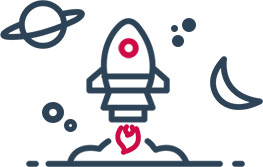****Prolog: Apakah Anda menggunakan layanan WiFi IndiHome di rumah? Jika ya, maka mengganti password WiFi secara berkala merupakan langkah penting untuk menjaga keamanan jaringan. Dalam artikel ini, kami akan memberikan panduan lengkap dan praktis mengenai cara mengubah password WiFi IndiHome. Simak informasi berikut untuk meningkatkan keamanan jaringan WiFi di rumah Anda.
Daftar Isi
- Mengapa Mengganti Password Penting?
- Cara Ganti Password WiFi IndiHome Lewat Browser HP
- Cara Ganti Password WiFi IndiHome Lewat Komputer PC atau Laptop
- Cara Ganti Password WiFi IndiHome Lewat Aplikasi MyIndiHome
- Tips Agar Jaringan WiFi Tidak Mudah Dibobol
Mengapa Mengganti Password Penting?
Mengganti password WiFi secara teratur sangat penting untuk menjaga keamanan jaringan. Berikut adalah beberapa alasan mengapa Anda perlu mengubah password WiFi:

- Menghindari Kebobolan: Menggunakan password yang unik dan kuat akan membuat jaringan Anda sulit untuk dibobol oleh pihak yang tidak bertanggung jawab.
- Melindungi Data Pribadi: Dengan menggunakan password yang kuat, Anda dapat melindungi data pribadi yang terhubung dengan jaringan WiFi di rumah.
- Agar Akses Internet Tidak Dipantau Hacker: Dengan mengubah password secara berkala, Anda dapat meminimalisir risiko akses internet yang dipantau oleh hacker atau pihak yang tidak berwenang.
- Tidak Terkena Malware: Dengan menggunakan password yang kuat, Anda dapat mengurangi risiko terkena malware atau serangan siber lainnya.

Cara Ganti Password WiFi IndiHome Lewat Browser HP
Jika Anda ingin mengganti password WiFi IndiHome lewat perangkat HP, berikut adalah langkah-langkahnya:

- Buka browser di perangkat HP Anda (seperti Chrome, Safari, atau Mozilla Firefox).
- Ketikkan alamat IP router, yaitu "192.168.1.1", pada kolom URL dan tekan Enter.
- Masukkan username dan password bawaan pada halaman login (biasanya admin/admin).
- Pilih menu 'Network', lalu pilih 'WLAN' untuk mengatur pengaturan WiFi.
- Temukan kolom 'WPA Passphrase' dan masukkan password baru yang unik.
- Klik tombol 'Submit' untuk menyimpan perubahan.
- Restart router Anda agar perubahan password berhasil diterapkan.

Cara Ganti Password WiFi IndiHome Lewat Komputer PC atau Laptop
Jika Anda lebih nyaman menggunakan komputer PC atau laptop untuk mengganti password WiFi IndiHome, ikuti langkah-langkah berikut:
- Buka browser di komputer PC atau laptop Anda.
- Ketikkan alamat IP router pada kolom URL (alamat IP default biasanya terdapat di bagian belakang perangkat router).
- Masukkan username dan password bawaan pada halaman login (biasanya admin/admin).
- Pilih menu 'Network' di bagian kiri layar, kemudian cari menu 'Wireless' atau 'WLAN'.
- Pilih 'Setting', lalu klik 'Security'.
- Cari kolom dengan label WPA Passphrase dan masukkan password baru yang unik.
- Klik tombol 'Submit' untuk menyimpan perubahan.
- Restart router Anda agar perubahan password berhasil diterapkan.
Cara Ganti Password WiFi IndiHome Lewat Aplikasi MyIndiHome
Selain melalui browser, Anda juga dapat mengubah password WiFi IndiHome lewat aplikasi MyIndiHome. Berikut adalah langkah-langkahnya:
- Buka aplikasi MyIndiHome di perangkat HP Anda.
- Login ke akun Anda menggunakan nomor telepon atau nomor internet IndiHome.
- Pada halaman utama, temukan dan klik menu 'Pengaturan'.
- Pilih menu 'Ganti Password' untuk mengatur pengaturan password WiFi.
- Masukkan password WiFi baru yang unik pada kolom yang disediakan.
- Klik tombol 'Ganti Password' untuk menyimpan perubahan.
- Anda akan menerima kode verifikasi melalui SMS atau email, masukkan kode tersebut pada kolom yang disediakan untuk memverifikasi perubahan password.
Tips Agar Jaringan WiFi Tidak Mudah Dibobol
Selain mengganti password secara berkala, berikut adalah beberapa tips agar jaringan WiFi di rumah tidak mudah dibobol:
- Terapkan Password Unik: Gunakan kombinasi huruf besar, huruf kecil, angka, dan simbol untuk membuat password lebih kuat dan sulit ditebak oleh orang lain.
- Aktifkan Enkripsi WPA2: Pastikan jaringan WiFi di rumah Anda menggunakan enkripsi WPA2 untuk menjaga keamanan data yang dikirim melalui jaringan.
- Ubah Nama SSID WiFi: Jangan menggunakan nama SSID default pada router Anda, gantilah dengan nama yang unik agar tidak mudah dikenali oleh orang lain.
- Ganti Password Secara Berkala: Selalu ingat untuk mengganti password WiFi secara berkala, idealnya setiap 3-6 bulan, untuk menjaga keamanan jaringan.
- Matikan Router WiFi Saat Tidak Dipakai: Jika Anda tidak akan menggunakan jaringan WiFi dalam waktu lama, sebaiknya matikan router untuk menghindari serangan dari pihak yang tidak bertanggung jawab.
Dengan mengikuti panduan lengkap dan praktis di atas, Anda dapat dengan mudah mengubah password WiFi IndiHome dan meningkatkan keamanan jaringan di rumah Anda. Pastikan untuk selalu mengingat password baru yang telah Anda buat dan tetap menjaga kerahasiaannya.